- Autor Jason Gerald [email protected].
- Public 2023-12-16 11:32.
- Ostatnio zmodyfikowany 2025-01-23 12:43.
Facebook Fan Page to miejsce, w którym fani Twojej firmy mogą dzielić się swoimi polubieniami i dowiedzieć się więcej o nadchodzących zmianach i działaniach biznesowych, niezależnie od tego, czy jesteś właścicielem baru, czy usługi pielęgnacji zwierząt. Stworzenie strony na Facebooku dla Twojej firmy pomoże Ci być na bieżąco. Utworzenie strony zajmuje tylko kilka minut - najtrudniejsze jest jej aktualizowanie. Jeśli chcesz wiedzieć, jak to zrobić, po prostu wykonaj następujące kroki.
Krok
Część 1 z 2: Konfiguracja strony na Facebooku
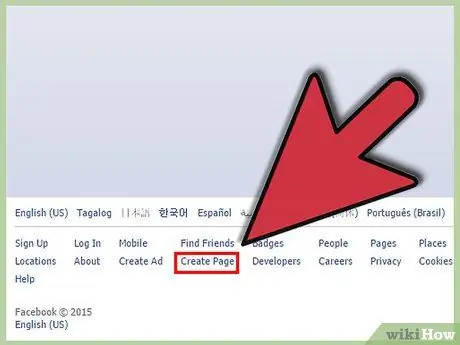
Krok 1. Kliknij „Utwórz stronę”
Tę opcję znajdziesz w prawym dolnym rogu strony logowania na Facebooku. Jeśli jesteś już zalogowany na swoje konto na Facebooku, możesz po prostu kliknąć koło zębate w prawym górnym rogu ekranu, a następnie wybrać opcję „utwórz stronę”.
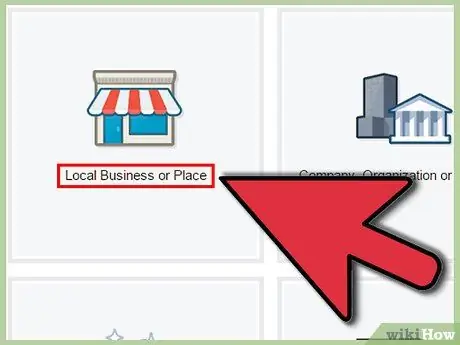
Krok 2. Wybór „Lokalna firma lub miejsce”
Ta opcja znajduje się w lewym górnym rogu ekranu.
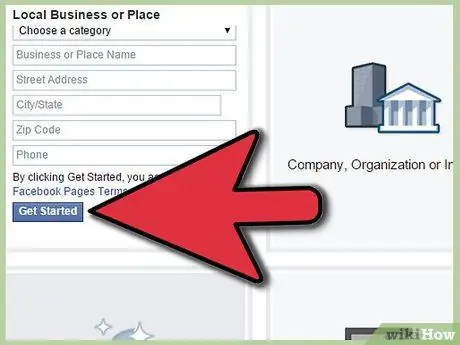
Krok 3. Wpisz informacje związane z Twoją firmą
Po wybraniu tej opcji musisz zapisać nazwę firmy, adres i numer telefonu firmy. Następnie kliknij „Rozpocznij”.
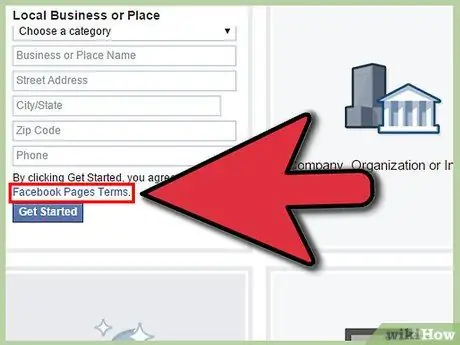
Krok 4. Zapoznaj się z Warunkami korzystania z usługi Facebook przed wyrażeniem na nie zgody
Po wprowadzeniu odpowiednich informacji możesz kliknąć niebieski „Warunki dotyczące stron Facebooka”. Po sprawdzeniu, po prostu kliknij pole, które mówi, że zgadzasz się i kontynuuj.
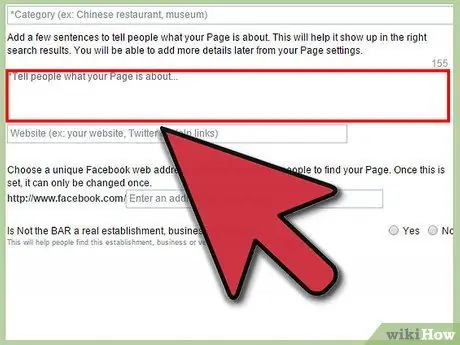
Krok 5. Podaj opis swojej firmy
Zostaniesz przeniesiony do sekcji „O mnie”, gdzie możesz napisać krótki opis swojej firmy oraz unikalny adres e-mail dla swojej firmy. Zapisz te informacje, gdy skończysz, klikając „Zapisz zmiany”.
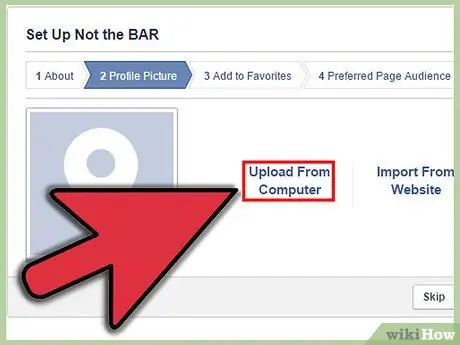
Krok 6. Wybierz zdjęcie profilowe dla swojej firmy
W tym kroku prześlij zdjęcie swojej firmy, aby Twoja strona na Facebooku wyglądała atrakcyjniej. Po zakończeniu kliknij „Zapisz zmiany”.
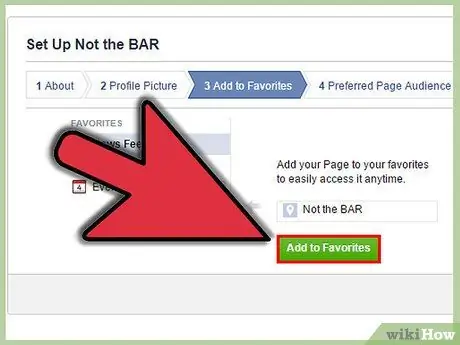
Krok 7. Dodaj swoją stronę do ulubionych
Jeśli poważnie myślisz o uważnym monitorowaniu swojej biznesowej strony na Facebooku, powinieneś dodać tę stronę do swoich ulubionych. Po prostu kliknij „Dodaj do ulubionych”, aby to zrobić. Możesz wybrać „Pomiń”, jeśli wolisz tego nie robić.
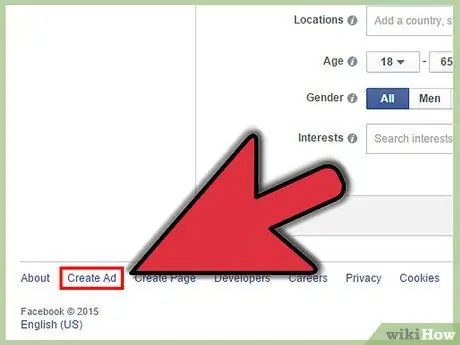
Krok 8. Zdecyduj, czy chcesz reklamować się na Facebooku
Reklama na Facebooku może zwiększyć świadomość Twojej firmy i pomóc w zwiększeniu dochodów. Ale będzie to kosztować, więc możesz nie chcieć tego robić. Jeśli chcesz uiścić opłaty reklamowe, kliknij „Dodaj metodę płatności” i postępuj zgodnie z instrukcjami. Po tym kroku Twoja strona będzie gotowa!
Część 2 z 2: Sprawienie, by Twoje strony błyszczały
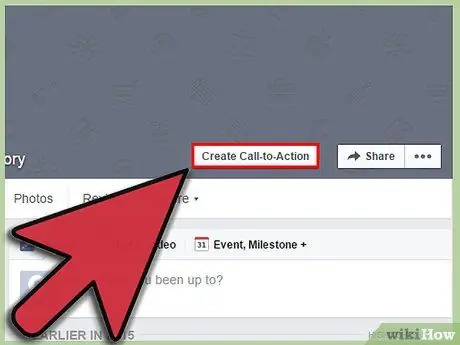
Krok 1. Zbuduj publiczność
Wybierz opcję „Budowa i publiczność” w prawym górnym rogu ekranu, co pozwoli Ci zaprosić znajomych, kontakty e-mailowe i udostępnić swoją stronę znajomym. Możesz również wpisać informacje o swojej firmie na swojej osi czasu, aby przyciągnąć więcej fanów.
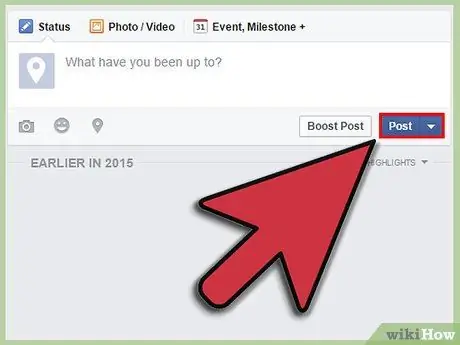
Krok 2. Zapisz aktualizację statusu
Dzięki temu Twoi fani otrzymają więcej informacji o Twoich wysiłkach. Postaraj się publikować swoje aktualizacje co najmniej kilka razy w tygodniu, jeśli masz coś nowego do podzielenia się z fanami. Zbyt częste robienie tego może również zirytować twoich fanów; nie przesadzaj, bo mogą zapomnieć o Tobie wszystko.
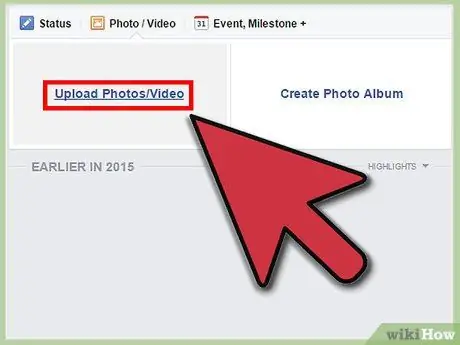
Krok 3. Prześlij więcej zdjęć swojej firmy
Prześlij zdjęcie na okładkę i więcej zdjęć swoich wysiłków, aby zainteresować fanów tym, co masz do zaoferowania.
Aby przesłać zdjęcie na okładkę, po prostu kliknij „Dodaj okładkę” po prawej stronie strony tytułowej, u góry ekranu i wybierz „Prześlij zdjęcie”
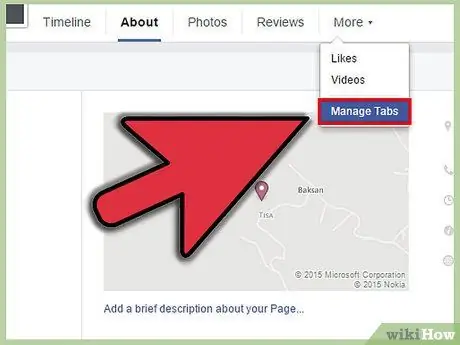
Krok 4. Utrzymaj swoją stronę
Gdy skończysz konfigurować swoją stronę i zaczniesz dodawać fanów do swojej firmy, możesz postarać się utrzymać swoją stronę, wypełniając ją kilka razy w tygodniu postami, przesyłając nowe zdjęcia i stale zapraszając nowe osoby, które spotykasz. strona Twojej firmy.
- Jeśli zmieniasz wnętrze swojej firmy lub sprzedajesz nowy produkt, prześlij jego zdjęcie.
- Jeśli w Twojej siedzibie jest promocja lub oferta specjalna, zapisz to.
- Jeśli Twoja firma otrzyma pozytywne recenzje, podziel się nimi ze swoimi fanami.






